整理《几何画板》培训在立体几何中的应用.docx
《整理《几何画板》培训在立体几何中的应用.docx》由会员分享,可在线阅读,更多相关《整理《几何画板》培训在立体几何中的应用.docx(16页珍藏版)》请在冰点文库上搜索。
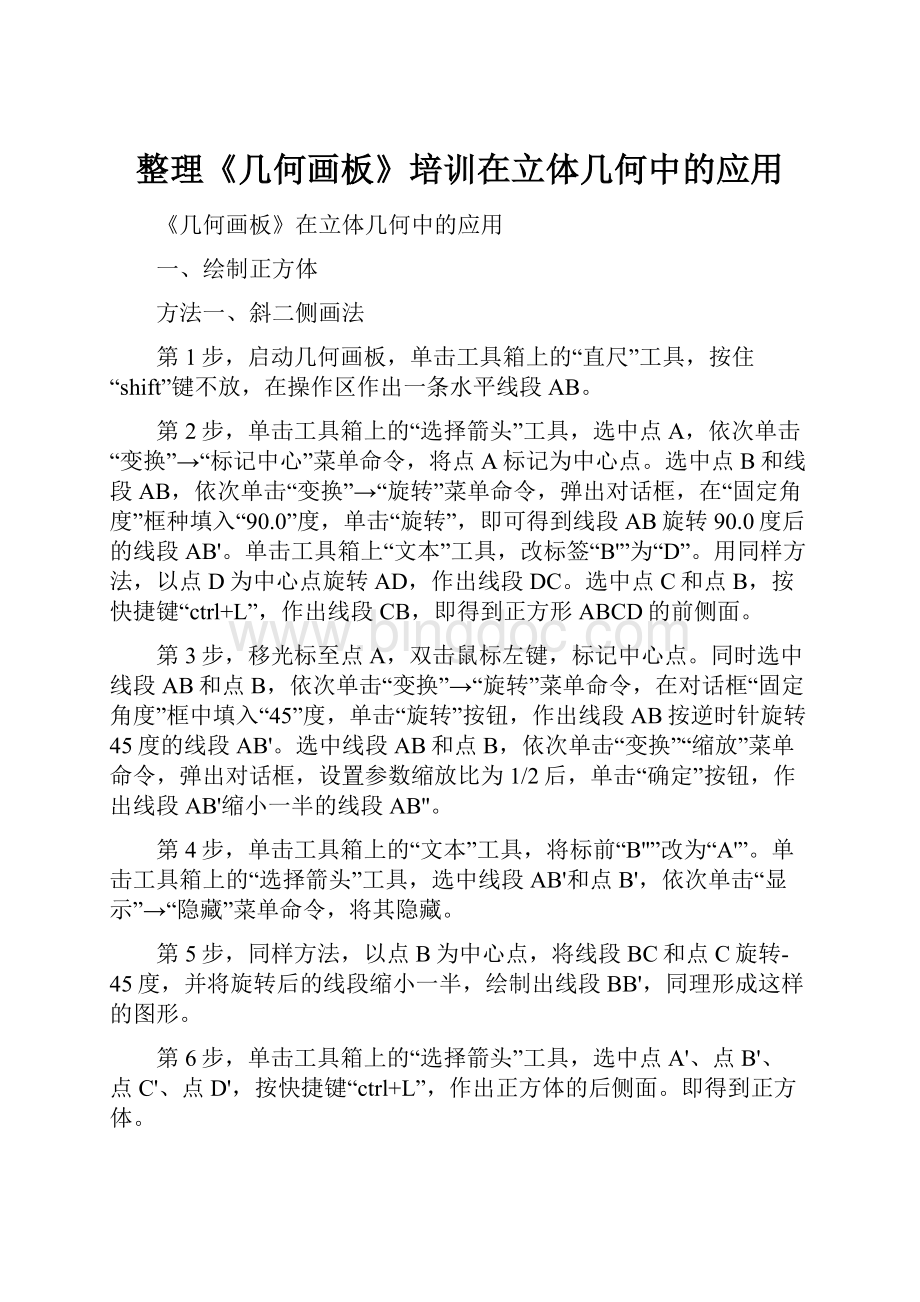
整理《几何画板》培训在立体几何中的应用
《几何画板》在立体几何中的应用
一、绘制正方体
方法一、斜二侧画法
第1步,启动几何画板,单击工具箱上的“直尺”工具,按住“shift”键不放,在操作区作出一条水平线段AB。
第2步,单击工具箱上的“选择箭头”工具,选中点A,依次单击“变换”→“标记中心”菜单命令,将点A标记为中心点。
选中点B和线段AB,依次单击“变换”→“旋转”菜单命令,弹出对话框,在“固定角度”框种填入“90.0”度,单击“旋转”,即可得到线段AB旋转90.0度后的线段AB'。
单击工具箱上“文本”工具,改标签“B'”为“D”。
用同样方法,以点D为中心点旋转AD,作出线段DC。
选中点C和点B,按快捷键“ctrl+L”,作出线段CB,即得到正方形ABCD的前侧面。
第3步,移光标至点A,双击鼠标左键,标记中心点。
同时选中线段AB和点B,依次单击“变换”→“旋转”菜单命令,在对话框“固定角度”框中填入“45”度,单击“旋转”按钮,作出线段AB按逆时针旋转45度的线段AB'。
选中线段AB和点B,依次单击“变换”“缩放”菜单命令,弹出对话框,设置参数缩放比为1/2后,单击“确定”按钮,作出线段AB'缩小一半的线段AB''。
第4步,单击工具箱上的“文本”工具,将标前“B''”改为“A'”。
单击工具箱上的“选择箭头”工具,选中线段AB'和点B',依次单击“显示”→“隐藏”菜单命令,将其隐藏。
第5步,同样方法,以点B为中心点,将线段BC和点C旋转-45度,并将旋转后的线段缩小一半,绘制出线段BB',同理形成这样的图形。
第6步,单击工具箱上的“选择箭头”工具,选中点A'、点B'、点C'、点D',按快捷键“ctrl+L”,作出正方体的后侧面。
即得到正方体。
方法二、正等侧画法
二、转动的正方体
方法一、椭圆模拟法(轴测投影)
使用计算器中的画板作动态直观图的基本方法和使用原画板相同,在此简单介绍如下;
1.用椭圆上点和圆上点的对应做出转动的平面或多面体的底面.
方法是:
以平面上一点O为圆心、两条给出的线段m、n为半径作两个同心圆;在大圆上取动点A,在小圆上取动点B;连结OA,作射线OB交大圆于C;过B作OA的平行线与过C作OA的垂线相交于M,则M关于B的轨迹就是一个椭圆,点M是圆上点C在椭圆上的对应点;把点B以O为中心旋转90得到点D,用同样的方法作D在椭圆上的对应点N;把M、N以O为心旋转180得到点E、F,连接四边形MNEF。
分别作B、A在其所在圆上的动画,把按钮分别改写为“D1”、“D2”.得到的图形如图
.
图中的椭圆轨迹不需要时可不画出以便节约内存,除四边形外的其他辅助线也应隐去,改变线段m、n的长短可以使表示平面的四边形的大小或视角发生变化.
如果画出的是圆上其他内解多边形顶点在椭圆上的对应点,就可以得到转动的水平放置的其他多边形,可以用来作为多面体动态直观图的底面.
2.作出线面关系或几何体的动态直观图。
在上述的转动的平面或底面的基础上就可以做出需要的动态直观图了,下面以三垂线定理和正四棱锥为例说明作图方法.
(1)三垂线定理的图形
作图方法:
在上面所作转动的四边形MNEF种,分别作MN、EF的四等分点并连接的到三条平行于NE的线段;连结NE和FM的中点GH,于上面三条线段相交,其中靠近NE、FM的两个交点记作P、Q;隐去所作的四等分点和平行NE的线段,作图中若连接了和四边形的边重合的线段也要隐去,以免影响后面的作图;过P作OA的垂线并在其上取一条线段ST(两端在平面的两侧),在ST上取一点K;作直线QK并在其上取线段LR(两端在平面的两侧且经K);在GH上取动点,作它在GH上的动画,把动画按钮改写为“D3”,过此动点作平行NE的线段后隐去这个动点和点G、H。
这时得到如图图形.
隐去除K、P、Q以外的各点,使用三个按钮可以使图形转动,但是因为没有区分虚、实线效果不够理想.
(2)转动的正四棱锥。
下面在图的基础上画出正四棱锥的动态直观图.
作图方法:
先隐去图2-8-1中的轨迹椭圆,再作一个可以使点A在转动后回到原位的还原按钮,方法是在大圆O上取一点,作A到这点的移动按钮并改写为“HY”;把这点移动到点A原来的位置后隐去。
过O作OA的垂线,在其上取一点S后把所作垂线隐去;拖动点S到适当的位置作为棱锥的顶点,分别连结S和M、N、E、F四点;隐去两个同心圆和其他不需要显示的点和线.得到的图形如图,应用三个按钮可以使四棱锥转动或还原.
以上使用的画图方法属于“正等测投影”类型,这种画法中圆的对应椭圆的长轴沿水平方向,图形的转动效果比较真实.
方法二、斜二侧画法
㈠、作点的斜二侧画工具
1.任意作点A,作直线BC;
2.过A作BC的垂线,作垂足D;
3.以D为中心将A旋转-45°得A’;以D为中心将A’缩放0.5得到A’’;
4.依次选中A,B,C,A’’,新建斜二侧画点工具;
㈡、作底面是正方形的四棱柱斜二侧画法工具
1.作正方形的顶点A,中心B;过中心任意作直线BC;
2.选用斜二侧画点工具以BC为水平方向作A点的斜二侧点A’’;
3.以B为中心将A旋转90°得A’,作A’对应的斜二侧点A’’’;
4.以B为中心将A’’,A’’’旋转180°得A’’’,A’’’’;顺次连接这四点,即为正方形的斜二侧画出的四边形。
5.作上底中心D,标记向量BD,选中四边形A’’A’’’A’’’A’’’’,按向量BD平移得到四边形A’’’A’’’’A’’’’A’’’’’,连接各边;
6.选中除A’,直线BC以外的其它对象,新建斜作二侧画四棱柱工具;
㈢、做正方体
1.任意作正方体的底面中心F,以F为圆心作圆;
2.过F作水平线交圆与G;
3.在圆上任意做点H,选择作斜二侧四棱柱工具,做出转动正方体。
方法三、三维坐标法
空间三维坐标的建立,是运用椭圆的参数方程
几何做法:
1、在单位圆上取两点Z和XY,做出Z的正弦和余弦线,记做SF和CF,再将CF旋转90度,得到Z轴的一个单位的顶点,用红线连接,以便区分。
2、同样做出XY的正余弦线,用ST和CT来标记。
将ST旋转90度,得到ST’实际上就是-ST,过这个点做SF和Scale点的连线的平行线,那么交y轴的轴的交点恰好就是-ST*SF的大小,标记过原点到这个点的向量,将CT点按照这个向量平移,就是X轴的一个单位的顶点,同样可以用红线标记。
3、这个原理到是很清楚,但构造时能够运用就很不容易了。
具体的解释可以参考下面的图形,借助相似形,应该能很简单的处理。
4、同样借助另一对相似的三角形很简单的就能够把CT*SF做出来,也就是下面的图中的OA。
标记AO,把ST’点按照向量OA平移,就是Y轴的一个单位的顶点。
这样,问题就解决了。
5、实际上,这个点还可以看成是将XY旋转90度后,依照和X的轴的端点同样的方法构造而成的,以为实际上他们就是在平面Z=0上的单位圆内相差90度的两条半径,当然没有重复的必要,仅是为了说明,给出了这条直线。
红线的部分就是一个三维坐标系,依照这个为基础,应该能够画出一些简单的几何体,而且可以随着坐标轴的调节就可以得到动态的空间几何体。
注意如果不喜欢这个单位1(因为有些大),你可以调节SCALE点,当然,方法有很多,还可以尝试用其他的方法来建立这个坐标系。
说到底,参数方程应该是一样的。
三、虚线实线变化
关键是找到分界点
方法一、椭圆法
在教学中,立体几何直观图可见的轮廓线画成实线,不可见的画成虚线,
只有解决了这一问题,动态直观图才能更好的为教学服务.计算器中的画板没有设置画虚线的功能,我们可以自制一个画出虚线的工具,然后就可以象使用原来的几何画板一样画出虚、实现合理变化的动态直观图了.
画虚线的工具可以这样制作:
把线段的两端A、B作为画图的基本因素.把B绕A转一个不为0的角度得到点B’,作射线AB’后隐去点B’;把点A任意平移一个小距离得到点A’;以A为圆心AA’为半径作圆交所作射线于点1,隐去所作的圆和射线;标记由点A到点1的向量,按标记的向量平移点1到点2、平移点2到点3、……平移点8到点9.连结线段AB和9B;过1到8各点分别作9B的平行线交AB于1’、2’、……8’各点,隐去1到9各点、线段9B和它的平行线;隐去线段AB、分别连接1A、23、45、67、89各组点就得到了虚线AB.根据需要也可以多画一些分点.
把制作的画虚线工具存入自定义工具栏中备用。
当取出这个工具后,只要指明线段的两端,就能得到一条虚线段.
(1)在上面的三垂线定理图形中添加虚、实线.
作图方法:
隐去线段ST、LR,根据转动的不同位置,分别画出线段PT、QR和四边形各边线段的“交点”X、Y(实际上它们并不存在,但是其位置是画出虚、实线的关键);根据正确的虚、实线情况分别画出线段SP、PX、XT和线段LQ、QY、YR;隐藏线段的端点、所画的PT、QR和边的“交点”和四边形的顶点可以得到如图的图形,这一图形在转动时虚、实线就可以合理变化了.
(2)对正四棱锥的处理.
为了正确做出正四棱锥的动态直观图需要把图2-8-1中动点C的路径圆周分成相等的四部分,再画出和这四部分相应的正确区分可见、不可见轮廓线的四个正四棱锥,在运动过程中这四个棱锥自然连结起来就完成了作图.
如果把所有不可见轮廓线都画成虚线,计算器中的画板内存可能不够用,因此对有时不可见的轮廓线可以用细线表示或者不画出,也可以适当添加阴影加强图形的立体感.图中四段圆弧上的四个动点C是互不相同的.
方法二、斜二测法
㈢、作控制对象
1.任意作一点A,水平方向平移1厘米得A’,以A为圆心AA’为半径作圆;
2.在圆上作两点B,C,作线段AB,AC;
3.任意作线段DE;控制正方体的边长;
(二)规划环境影响评价的技术依据和基本内容4.选择B作动画按钮,控制正方体绕高旋转,选择C作动画按钮,控制正方体的底面旋转;
(6)对建设项目实施环境监测的建议。
㈣、作正方体水平转动的四个位置对应的弧
1.任意作正方体的底面中心F,以F为圆心,DE为半径作圆;
(3)公众对规划实施所产生的环境影响的意见;2.过F作AC的平行线交圆与G;
3.计算
,标记该角,以F为中心将G点按标记角旋转得到G’;
4.将G’旋转90°得到G’’,将G’旋转90°得到G’’’,将G’’’旋转90°得到G’’’’;
5.选中F,G’,G’’作出圆上的弧,选中F,G’’,G’’’作出圆上的弧,选中F,G’’’,G’’’’作出圆上的弧,选中F,G’’’’,G’作出圆上的弧;
5.建设项目环境影响评价文件的重新报批和重新审核㈤、作四个位置的正方体
1.标记向量AB,将F按向量AB平移得到F’,作射线FF’;
2.计算
的值,标记为比例,以F为中心将G旋转90°得到G’,将G’安比例缩放得到O;
3.作射线FF’弧G’’’’G’的交点I,作射线FF’弧G’G’’的交点J,作射线FF’弧G’’G’’’的交点K,作射线FF’弧G’’’G’’’’的交点L,隐藏射线FF’;
4.选择作四棱柱工具,依次单击点I,F,G,O,作出四方体;
1.建设项目环境影响报告书的内容5.同理依次作出J,K,L对应的正方体;
(3)总经济价值的组成。
我们可以用下式表示环境总经济价值的组成:
6.设置每个正方体的虚实线型,隐藏不需要的对象;
(三)安全评价的内容和分类7.拖动B或C可转动正方体,效果如下.
(1)内涵资产定价法
(一)规划环境影响评价的适用范围和责任主体
1.建设项目环境影响评价分类管理的原则规定